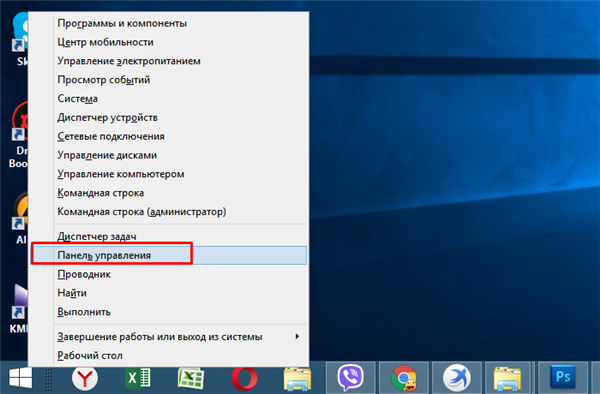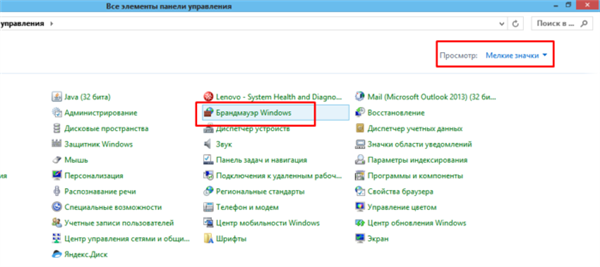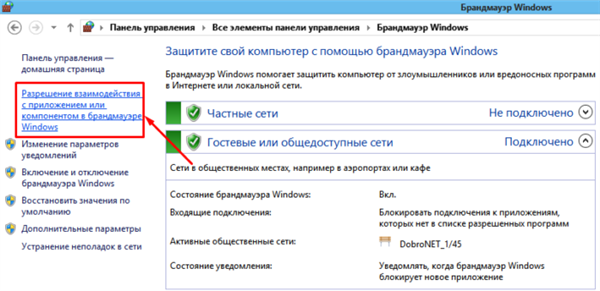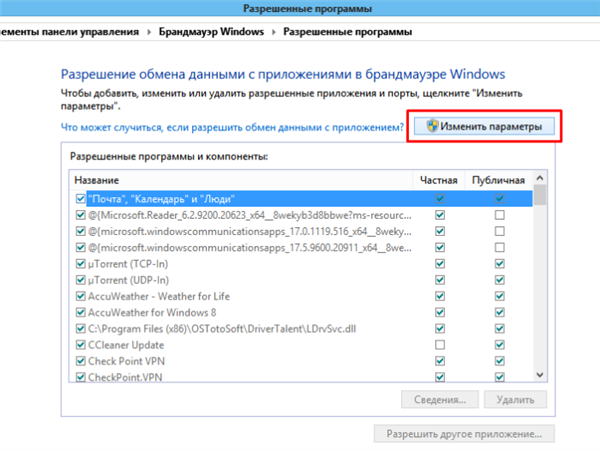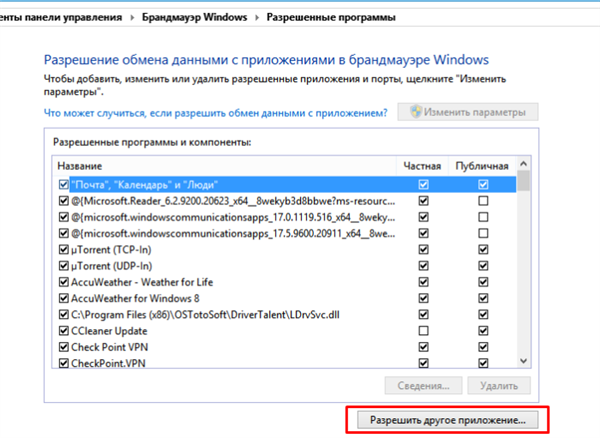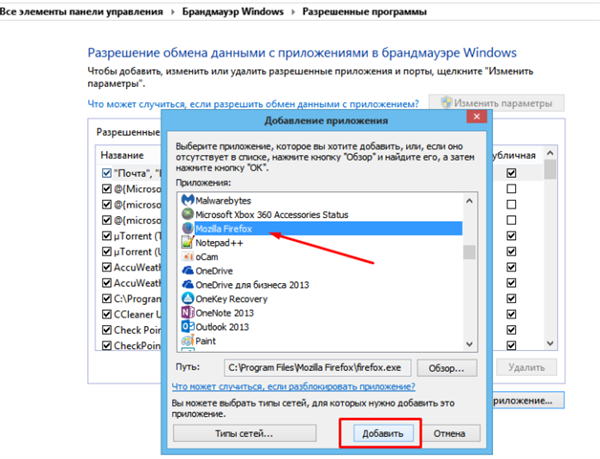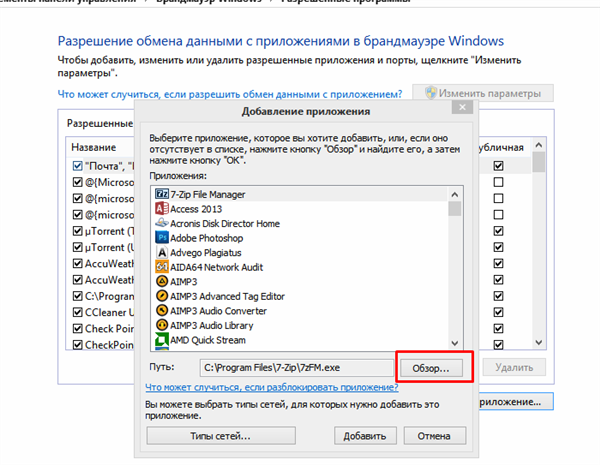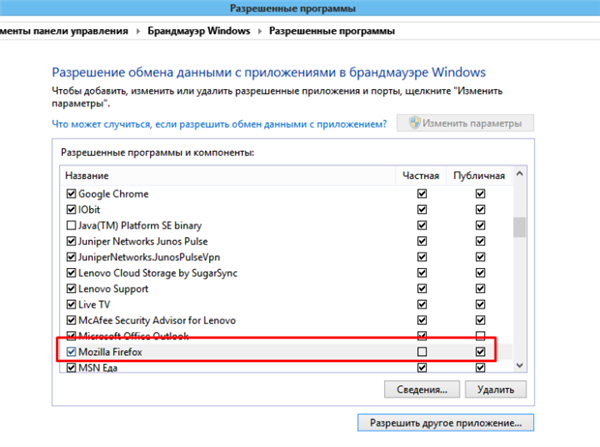Кожен користувач ПК стикався з таким поняттям, як Брандмауер Windows. Він являє собою утиліту, яка створювалася корпорацією Microsoft для захисту комп’ютера від вірусів і інших шкідливих програм. Вона автоматично оновлюється і дуже знижує ризики некоректної роботи ПК.
Згодом з’ясувалося, що дана системна утиліта сама не завжди працює коректно. Особливо часто проблема підключення до сервера зустрічається у геймерів, які не можуть відкрити онлайн-гру через брандмауера. Її можна зовсім відключити, що не рекомендується, так як дана програма дуже корисна. Для таких випадків розробниками передбачено внесення в список виключень.

Як додати виключення Брандмауера Windows 10
Як додати виключення в Брандмауер Windows на Windows 10
В поставленому завданні немає нічого складного, юзеру досить слідувати простим і зрозумілою інструкції:
- У лівому нижньому куті знайти меню «Пуск», натиснути на неї правим кліком миші і в списку відшукати «Панель управління».

Натискаємо правим кліком миші по іконці «Пуск», клацніть лівою кнопкою миші клікаємо по рядку «Панель управління»
На замітку! Це меню можна викликати поєднанням гарячих клавіш «Win+X».
- Відкриється настройка параметрів комп’ютера, де в списку потрібно знайти «Брандмауер Windows». Подвійним клацанням миші його потрібно відкрити.

У режимі «Перегляд» вибираємо значення «Дрібні значки», знаходимо і відкриваємо подвійним клацанням мишки «Брандмауер Windows»
- Дане вікно буде розділено на два стовпці. З лівого боку необхідно клікнути на «Дозвіл взаємодії з додатком…».

Клацаємо по посиланню «Дозвіл взаємодії з додатком…»
- Відкриються дозволені програми та компоненти. Користувачеві необхідно натиснути на «Змінити параметри», а потім – «Дозволити інше додаток».

Натискаємо на опцію «Змінити параметри»

Натискаємо по блоку «Дозволити інше додаток»
- Тепер система запропонує додати додаток. Необхідно із списку вибрати ту програму, яка повинна знаходитися у винятках, якщо її немає в списку, натиснути на кнопку «Обзор». В якості прикладу було обрано браузер Firefox. Як тільки користувач знайде потрібні додатки, потрібно завершити процес, натиснувши кнопку «Додати».

Лівим кліком мишки виділяємо програму, натискаємо «Додати»

Щоб додати іншу програму або програму, натискаємо «Огляд» і додаємо її в список
- Юзер повернеться в попереднє вікно, де біля дозволених програм буде стояти два пункти: «Приватна», «Публічна». Тут потрібно проставити галочки і клікнути на «ОК».

Відмічаємо галочками необхідні пункти, натискаємо «ОК»
Довідка! Цей спосіб універсальний для всіх операційних систем Віндовс, крім Віндовс ХР. Алгоритм дій може незначно відрізнятися, але порядок зміни потрібних параметрів той же.